时间:2020-12-08 13:10:11
作者:jiale
来源:u老九
1. 扫描二维码随时看资讯
2. 请使用手机浏览器访问:
http://m.xitongzhijia.net/article/196405.html
手机查看
评论
我们在使用Excel文档编辑的时候,相信大多数人都会遇到过,因为输入的数字或者序号,字数不是完全一样的,就会产生参差不齐的效果,这种不对齐的视觉效果很不美观,今天分享一下如何快速对齐Excel中的数字,让你的Excel文档迅速变得美观起来。
快速对齐Excel中数字方法:
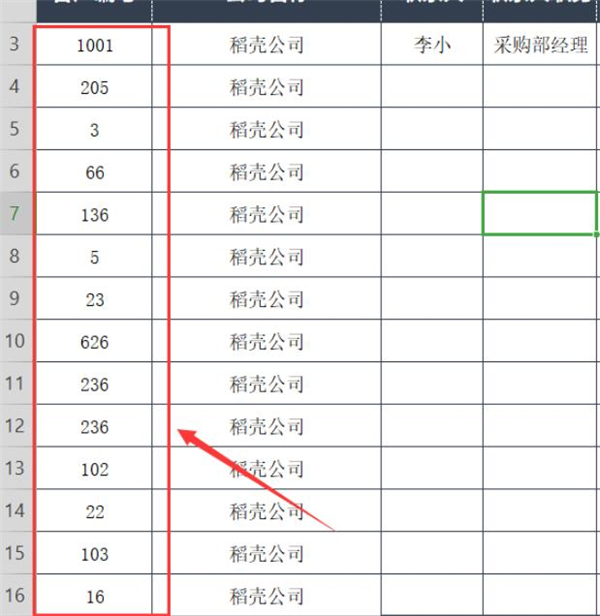
首先我们将单元格选中:
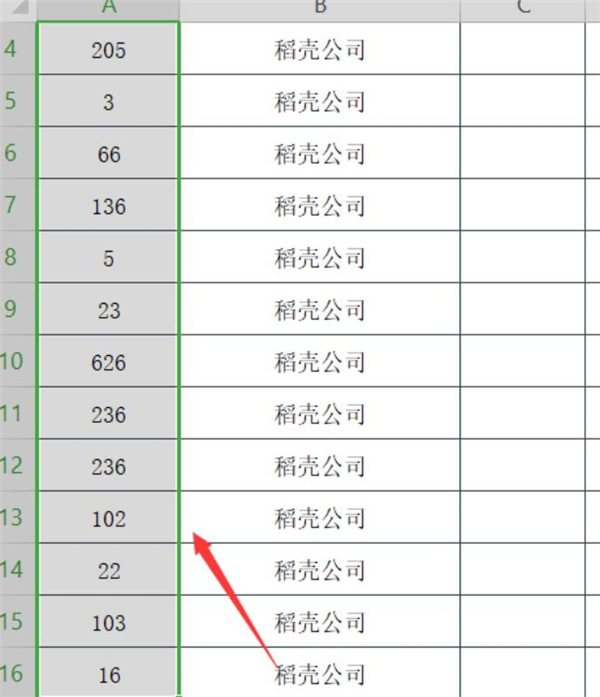
鼠标右击设置单元格格式,点击数字下方查找,自定义在类型这里输入00000:
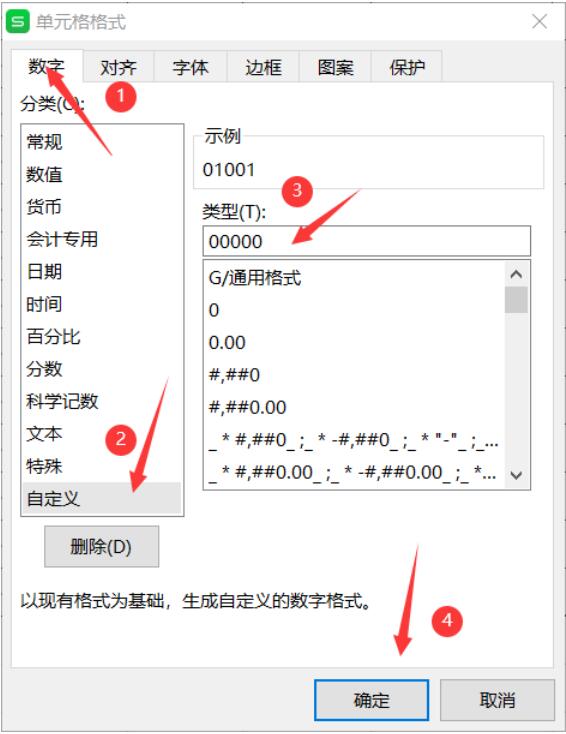
然后这样数字就能够快速对齐了:
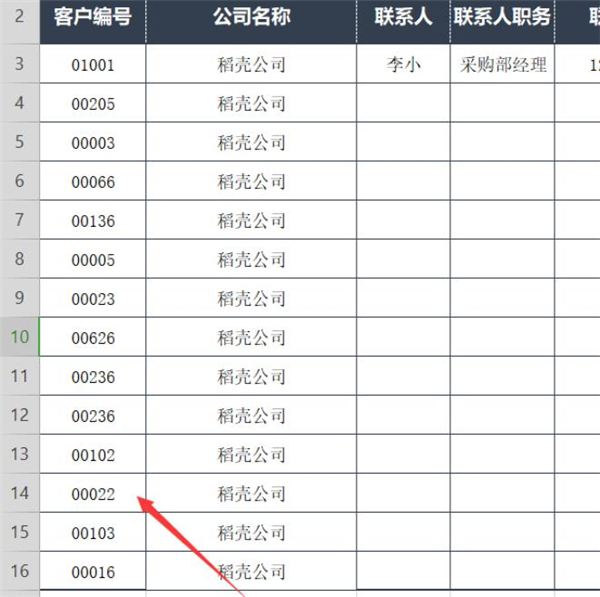
以上就是所有关于快速对齐Excel中的数字的技巧,这个小技巧是不是非常简单呢?你掌握了吗?
发表评论
共0条
评论就这些咯,让大家也知道你的独特见解
立即评论以上留言仅代表用户个人观点,不代表u老九立场